Google Maps là một dịch vụ bản đồ số do Google phát triển nhằm thay thế các loại bản đồ giấy truyền thống. Với sự phổ biến và mạnh mẽ, nó đã trở thành một trong những ứng dụng được ưa chuộng nhất hiện nay. Với nhiều tính năng tiện ích, Google Maps đã trở thành công cụ phổ biến để tìm đường đi và chỉ dẫn.
Đi theo xu hướng đó, nhiều doanh nghiệp đã bắt đầu tích hợp Google Maps vào chiến lược kinh doanh trực tuyến của mình. Trong bài viết này, SEOTCT sẽ cùng bạn khám phá về những lợi ích khi sử dụng Google Maps, cách tích hợp Google Maps vào trang web và cuối cùng là quy trình đăng ký tài khoản doanh nghiệp trên Google.
Google Maps là gì?
Google Maps là một dịch vụ bản đồ số được cung cấp và phát triển bởi Google, với mục tiêu thay thế bản đồ giấy truyền thống trong bối cảnh công nghệ hiện đại ngày nay. Công cụ này cung cấp một loạt các tính năng hữu ích như ảnh chụp từ trên cao, ảnh vệ tinh, chế độ xem 360 độ tương tác, bản đồ giao thông thời gian thực và hỗ trợ lập đường đi cho nhiều phương tiện giao thông khác nhau.
Với sự phổ biến ngày càng tăng (vào năm 2020, số người sử dụng Google Maps đạt 1 tỷ/ngày), Google Maps cho phép người dùng thực hiện nhiều thao tác như tìm đường đi, tính toán khoảng cách, tìm kiếm địa chỉ cụ thể, ghim vị trí yêu thích và nhiều hơn nữa. Điều này đã thúc đẩy nhiều doanh nghiệp nắm bắt xu hướng này để phát triển chiến lược marketing và kinh doanh trực tuyến dựa trên nền tảng ứng dụng này.
Một trong những cách phổ biến để tận dụng Google Maps là tích hợp bản đồ vào trang web của doanh nghiệp, giúp khách hàng dễ dàng tìm đến địa chỉ mua hàng. Ngoài ra, việc áp dụng SEO địa phương (local SEO) cũng là một cách hiệu quả để tăng lượng traffic đổ về trang web, từ đó thúc đẩy doanh số bán hàng cho các doanh nghiệp.
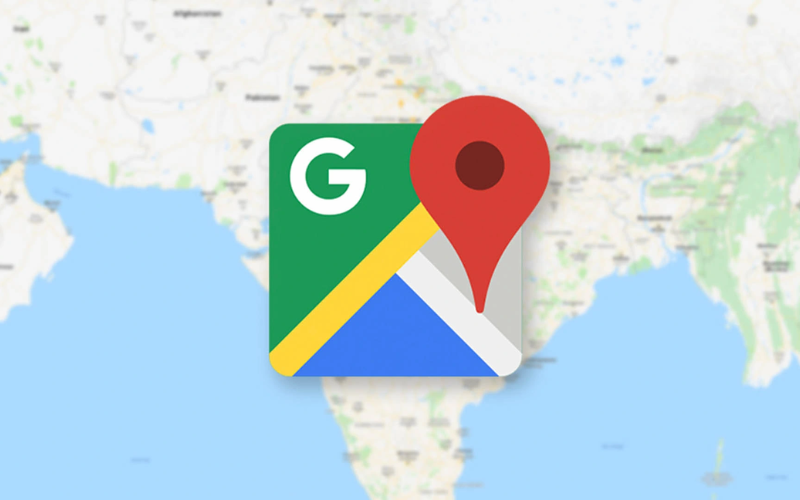
Tích hợp Google Maps vào website
Tích hợp Google Maps vào website mang lại nhiều lợi ích quan trọng cho doanh nghiệp. Người dùng sẽ dễ dàng tìm kiếm địa chỉ và định vị được vị trí của công ty, cửa hàng. Họ cũng có thể nhanh chóng tra cứu đường đi từ vị trí hiện tại đến địa điểm mong muốn.
Việc nhúng Google Maps vào trang web giúp người dùng lưu giữ vị trí của công ty cũng như sử dụng các tính năng khác một cách thuận tiện. Để tích hợp Google Maps vào website một cách nhanh chóng, bạn có thể thực hiện các bước sau. Nếu bạn không thành thạo về công nghệ, hãy liên hệ với công ty thiết kế website để họ hỗ trợ bạn tích hợp Google Maps chi tiết và hiệu quả.
Việc tích hợp Google Maps vào trang web không chỉ giúp cải thiện trải nghiệm người dùng mà còn tạo điểm nhấn quan trọng cho website của bạn, giúp khách hàng dễ dàng tìm đến và tương tác với doanh nghiệp của bạn một cách thuận tiện.
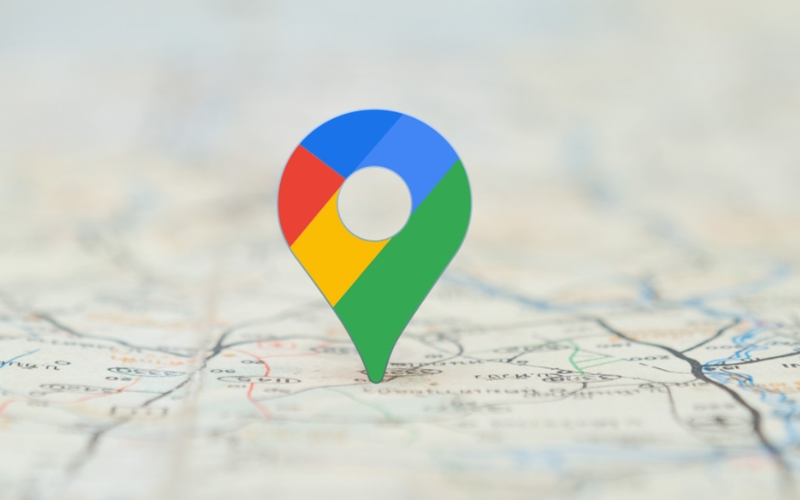
Cách tích hợp Google Maps vào website
- Bước 1: Truy cập vào website Google Maps tại địa chỉ: https://www.google.com/maps/preview. Sau đó nhập địa chỉ công ty của bạn vào ô tìm kiếm trên bản đồ. Di chuyển bản đồ để xác định chính xác vị trí của công ty trên bản đồ.
- Bước 2: Lấy mã code từ Google Maps. Rồi Click vào menu trên bản đồ Google Maps. Chọn mục “Chia sẻ & Nhúng bản đồ” (Share & Embed map) để lấy mã code.
- Bước 3: Nhúng mã code vào website. Chọn tab “Embed maps” để lấy mã code nhúng. Sao chép mã code Google Maps và nhúng vào trang web của bạn.
Hướng dẫn cách doanh nghiệp tạo Google Maps
Khi bạn sử dụng Google Maps để tìm kiếm một số cửa hàng, doanh nghiệp hiển thị thông tin kèm theo bản đồ nhỏ để chỉ đường tới vị trí của doanh nghiệp. Đây chính là dịch vụ tạo doanh nghiệp trên Google Maps.
Một số tiện ích của việc doanh nghiệp tạo Google Maps
- Hiển thị địa chỉ và thông tin doanh nghiệp trên Google Maps: Thông tin địa chỉ và chi tiết của doanh nghiệp sẽ xuất hiện trên Google Maps, giúp khách hàng dễ dàng xác định vị trí và thông tin cần thiết.
- Dẫn đường đến doanh nghiệp trong kết quả tìm kiếm: Khi người dùng tìm kiếm trên Google với từ khóa chứa tên tỉnh hoặc thành phố, bản đồ sẽ hiển thị đường dẫn đến doanh nghiệp của bạn, tạo thuận lợi cho khách hàng khi tìm đường.
- Tạo page trên Google với bản đồ: Việc tạo ra một page trên Google+ với bản đồ kèm theo giúp doanh nghiệp thu hút thêm lượt theo dõi từ khách hàng, tăng cơ hội tiếp cận và tương tác.
- Hiển thị địa chỉ trong danh sách tìm kiếm của Google: Địa chỉ của doanh nghiệp sẽ xuất hiện trong danh sách tìm kiếm trên Google+, giúp người dùng dễ dàng tìm thấy thông tin về doanh nghiệp của bạn.
- Quảng bá thương hiệu chuyên nghiệp:Thương hiệu của doanh nghiệp sẽ được quảng bá một cách chuyên nghiệp hơn thông qua hình ảnh và đánh giá khách quan, giúp tạo ấn tượng tích cực với khách hàng.
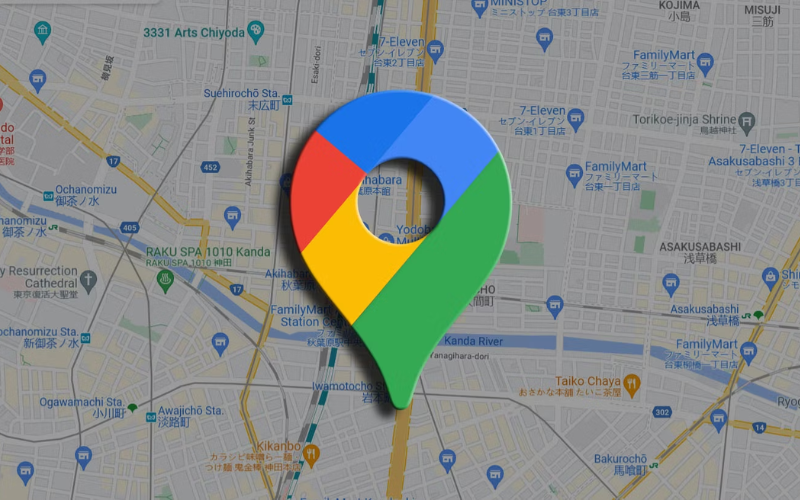
Chuẩn bị trước khi tạo doanh nghiệp trên Google Maps
- Logo thương hiệu của doanh nghiệp: Logo là biểu tượng đại diện cho thương hiệu của bạn trên Google Maps, giúp khách hàng nhận biết và gắn kết với doanh nghiệp của bạn.
- Hình ảnh nổi bật của doanh nghiệp: Cung cấp hình ảnh chất lượng về sản phẩm, dịch vụ hoặc không gian của doanh nghiệp để thu hút sự chú ý từ khách hàng khi họ tìm kiếm trên Google Maps.
- Địa chỉ doanh nghiệp chính xác: Đảm bảo cung cấp địa chỉ chính xác của doanh nghiệp để nhận được mã PIN xác nhận từ Google. Mã PIN này sẽ được gửi đến địa chỉ doanh nghiệp và cần được nhập để xác minh thông tin.
- Tài khoản Google Plus: Sở hữu một tài khoản Google Plus để có thể quản lý và kết nối doanh nghiệp của bạn trên nền tảng này. Google Plus cung cấp cơ hội để chia sẻ thông tin, hình ảnh, và tương tác với khách hàng.
Các bước thao tác tạo doanh nghiệp trên Google Maps
- Bước 1: Đầu tiên, truy cập vào : https://www.google.com/business/placesforbusiness/. Sau đó, nhấn nút “Get on Google” để đăng ký.
- Bước 2: Đăng nhập vào tài khoản Gmail để bắt đầu tạo địa chỉ công ty. Sau đó, bạn sẽ được chuyển đến https://www.google.com/local/business/add để nhập thông tin địa chỉ công ty. Nếu không có doanh nghiệp nào trùng, bạn có thể chọn thêm doanh nghiệp.
- Bước 3:Chuyển đến trang https://www.google.com/local/business/add/info, và điền thông tin cần thiết như tên doanh nghiệp, quốc gia, địa chỉ, tỉnh/thành phố, số điện thoại, danh mục.
- Bước 4: Gửi yêu cầu xác nhận doanh nghiệp và chờ đợi từ 1 đến 2 tuần hoặc lâu hơn. Google sẽ gửi một bưu thiếp chứa mã xác minh đến địa chỉ của bạn.
- Bước 5: Nhận mã PIN xác minh từ Google qua thư, và làm theo hướng dẫn chi tiết. Sau khi xác thực thành công, Google sẽ thông báo việc hoàn tất và địa chỉ doanh nghiệp sẽ xuất hiện trên Google Maps.
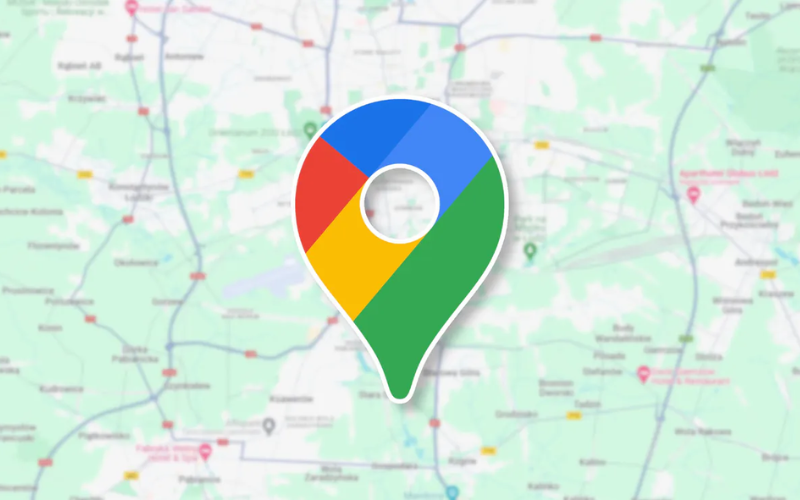
Cơ chế Local Guides trên Google Maps
Google Maps hiện đang đứng đầu là ứng dụng bản đồ điện tử phổ biến nhất trên toàn cầu. Để nâng cao tính chi tiết và mở rộng về địa điểm trên Google Maps, chương trình Local Guides – những hướng dẫn viên địa phương đã được ra mắt. Chương trình này không chỉ giúp người dùng bổ sung thông tin mà còn mở ra cơ hội sở hữu những phần quà hấp dẫn.
Khi tham gia Local Guides, người dùng có thể:
Đóng góp thông tin: Bằng cách viết đánh giá, tải hình ảnh, thêm địa điểm mới, sửa lỗi thông tin hoặc trả lời câu hỏi, người dùng có thể tích lũy điểm số.
Hệ thống cấp độ và phần thưởng:
- Cấp 1 (0 – 4 điểm): Tham gia cuộc thi độc quyền ở một số quốc gia.
- Cấp 2 (5 – 49 điểm): Trải nghiệm các sản phẩm và tính năng mới của Google.
- Cấp 3 (50 – 199 điểm): Huy chương chính thức xuất hiện trên Google Maps.
- Cấp 4 (200 – 499 điểm): Nhận 1TB dung lượng miễn phí trên Google Drive.
- Cấp 5 (500 điểm trở lên): Trở thành hướng dẫn viên hàng đầu, gặp gỡ các đồng nghiệp toàn cầu và thăm trụ sở Google.
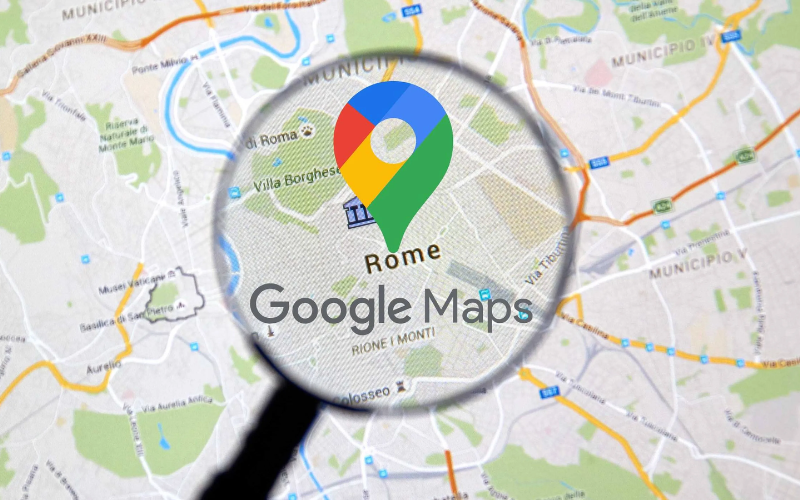
Một số tính năng và cách sử dụng trong Google Maps
Tìm kiếm địa chỉ, vị trí trên maps
Bạn có thể dễ dàng tìm kiếm mọi địa điểm trên Google Maps bằng cách nhập từ khóa như tên địa chỉ, tên đường hoặc khu vực muốn khám phá. Để thực hiện tìm kiếm:
- Bước 1: Truy cập vào trang web Google Maps hoặc ứng dụng trên thiết bị di động hoặc máy tính bảng.
- Bước 2: Nhập tên địa điểm, địa chỉ hoặc tên đường cần tìm kiếm.
- Bước 3: Nhấn Enter hoặc biểu tượng Tìm kiếm.
- Bước 4: Kết quả tìm kiếm sẽ hiển thị dưới dạng các ghim màu đỏ hoặc dấu chấm màu đỏ trên bản đồ.
- Bước 5: Để xem thông tin chi tiết về địa điểm, nhấn vào ghim màu đỏ và chọn các mục:
Tổng quan: Xem địa chỉ, giờ làm việc, số điện thoại, website…
- Đánh giá: Xem xếp hạng và nhận xét từ người dùng về địa điểm.
- Hình ảnh: Xem các hình ảnh liên quan đến địa điểm.
- Lưu địa điểm: Lưu địa điểm vào danh sách ưa thích để truy cập nhanh chóng sau này.
- Chỉ đường: Xem tuyến đường và chỉ dẫn từ vị trí hiện tại đến địa điểm đã chọn.
Xem thông tin và chỉ dẫn đường
Trong Google Maps, tính năng xem thông tin và chỉ dẫn đường đi là một trong những tính năng quan trọng giúp người dùng hiểu rõ về ứng dụng. Với tính năng này, bạn có thể dễ dàng tìm kiếm thông tin chỉ dẫn đường đi cho việc lái xe, xem các phương tiện di chuyển khả dụng cho tuyến đường, tìm ra tuyến đường tốt nhất và các tuyến đường phụ để đến địa điểm mục tiêu trên bản đồ Google Maps.
Thao tác sử dụng Google Maps để chỉ dẫn đường đi:
- Bước 1: Truy cập vào Google Maps trên trình duyệt web hoặc ứng dụng trên thiết bị di động hoặc máy tính bảng.
- Bước 2: Nhấn vào biểu tượng “Đường đi” trên màn hình, sau đó nhập vị trí xuất phát của bạn và địa điểm cần đến.
- Bước 3: Lựa chọn phương tiện di chuyển theo nhu cầu của bạn bằng cách nhấp vào các biểu tượng tương ứng (Ô tô, Xe máy, Phương tiện công cộng, Đi bộ, Gọi xe hoặc Máy bay).
Kết quả sẽ hiển thị ngay sau đó, cung cấp cho bạn các thông tin sau:
- Khoảng cách ước lượng giữa vị trí của bạn và điểm đến (đơn vị tính: km).
- Thời gian ước lượng để di chuyển từ vị trí hiện tại đến địa điểm đích bằng phương tiện bạn đã chọn.
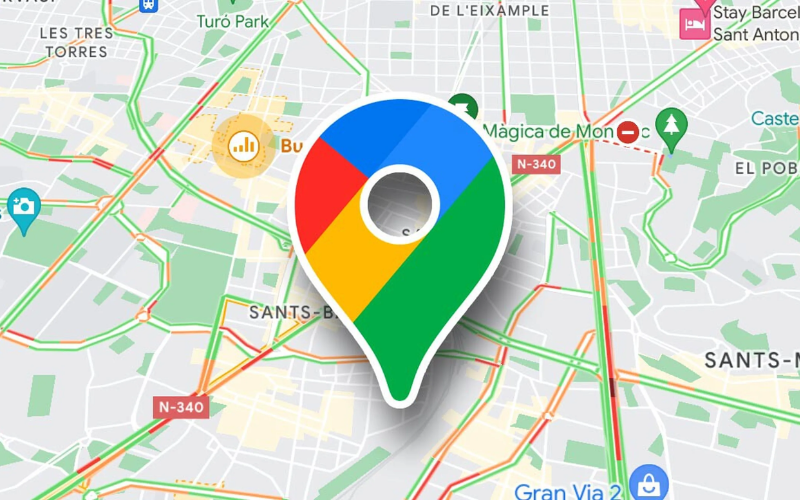
Theo dõi tình hình giao thông, địa hình
- Thao tác trên máy tính: Truy cập vào Google Maps trên trang web -> Nhấp vào biểu tượng Trình đơn (3 dấu gạch ngang nằm phía bên phải trên cùng).
- Thao tác trên điện thoại: Truy cập vào ứng dụng Google Maps -> Nhấn vào biểu tượng Lớp ở phía bên phải trên cùng.
Lựa chọn chế độ bản đồ:
Bản đồ: Chế độ xem bản đồ Google Maps thông thường.
Vệ tinh: Chế độ xem Google Maps từ phía trên cao, hiển thị chi tiết vật và tòa nhà riêng lẻ.
Địa hình: Chế độ xem hiển thị vị trí núi, hồ và các đặc điểm phong cảnh khác chi tiết hơn.
Xem tình trạng giao thông: Lựa chọn mục “Giao thông” để nhận biết mức độ đông đúc, hạn chế và tắc nghẽn trên đường đi. Bản đồ sẽ hiển thị dải màu khác nhau:
- Màu xanh lá cây: Không có trở ngại giao thông.
- Màu cam: Giao thông mức độ trung bình.
- Màu đỏ: Có trở ngại giao thông. Màu đỏ càng đậm tốc độ càng chậm.
- Đường màu xám hoặc xanh dương: Tuyến đường của bạn.
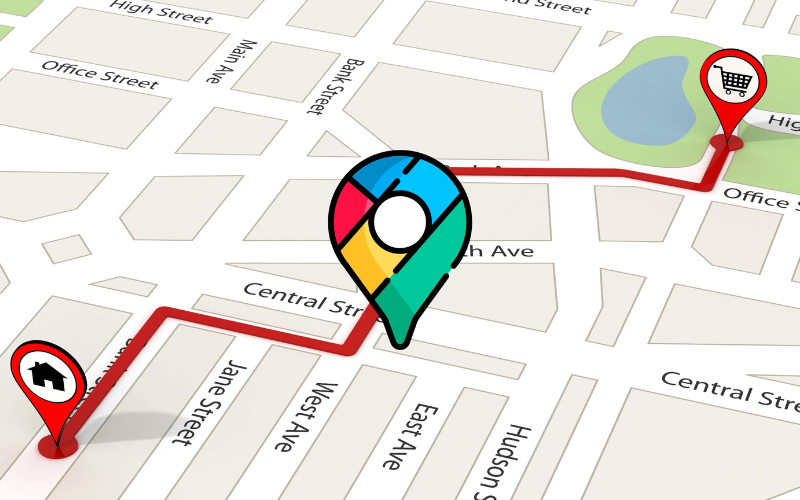
Kết luận
Google Maps là một ứng dụng tuyệt vời với nhiều tính năng hữu ích. Dùng ứng dụng này, bạn có thể khám phá thế giới một cách thú vị và tiện lợi. Với sự hỗ trợ của SEOTCT, hy vọng bạn sẽ có cái nhìn sâu hơn về ứng dụng bản đồ này và trải nghiệm nhiều điều mới lạ.








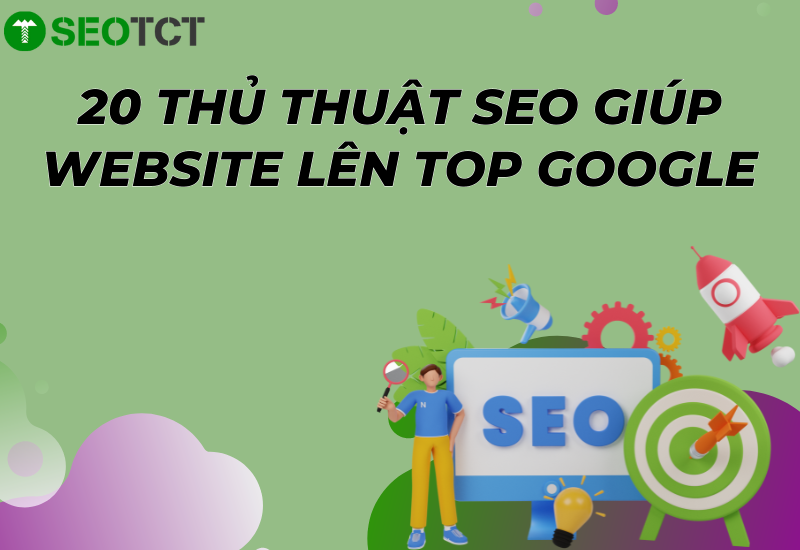



TRẦN CÔNG TÍN
CEO/Founder tại SEOTCT
Với hơn 5 năm kinh nghiệm trong lĩnh vực SEO, Google Ads và Digital Marketing. Trước đó, tôi đã thành công trong việc tối ưu hóa SEO cho nhiều dự án, giúp cải thiện đáng kể thứ hạng từ khóa lên TOP google, mang lại lượng truy cập và chuyển đổi cho doanh nghiệp. Hy vọng rằng với kiến thức mà tôi chia sẻ sẽ mang lại nhiều giá trị hữu ích và góp phần thúc đẩy sự thành công cho doanh nghiệp của bạn.